Microsoft Teams semble avoir contribué à mettre la rivalité entre le géant de Redmond et Apple en veilleuse. De nombreux utilisateurs de Mac travaillent à domicile et comptent sur Teams pour effectuer leurs tâches professionnelles et collaborer avec leurs collègues. Tout va bien lorsque Teams fonctionne comme prévu. Cependant, il y a des moments où l'application ne fonctionne pas correctement. Dans ce guide, nous discuterons du code d'erreur Microsoft Teams 300 et de la façon dont vous pouvez le corriger sur Mac.
Quelles sont les causes de l'erreur Teams 300 sur Mac ?
Le code d'erreur Teams 300 se produit généralement après que vous ayez modifié votre mot de passe AD (Active Directory) ou Teams. L'application ne parvient pas à éliminer l'ancien mot de passe, ce qui vous empêche de vous connecter.
Contenu
-
Comment corriger l'erreur 300 de Teams sur mon Macbook ?
- Utiliser Teams pour le Web
- Déconnectez-vous de l'application
- Supprimer les mots de passe liés à Microsoft
- Vider le cache
- Conclusion
- Articles Similaires:
Comment corriger l'erreur 300 de Teams sur mon Macbook ?
L'erreur 300 invite essentiellement les utilisateurs à se reconnecter. Mais quand vous frappez le S'identifier bouton, l'application redémarre toute seule au lieu de vous permettre d'entrer vos informations d'identification. La désinstallation et la réinstallation de Teams ne résolvent pas ce problème, alors suivez les étapes de dépannage ci-dessous.
Utiliser Teams pour le Web
Si vous ne parvenez pas à vous connecter à votre application de bureau, accédez à https://teams.microsoft.com/ et essayez de vous connecter à votre compte. Teams for Web est rarement affecté par les mêmes problèmes qui paralysent la version de bureau. Bien sûr, ce n'est pas une solution en soi. Il ne s'agit que d'une solution de contournement rapide qui, espérons-le, vous permettra de vous connecter à votre compte et de vous connecter avec vos collègues ou vos pairs.
Déconnectez-vous de l'application
Une méthode rapide pour résoudre cette erreur consiste à utiliser l'option de déconnexion. En termes simples, vous devez lancer Teams, cliquez avec le bouton droit sur l'icône de l'application dans le Dock, puis sélectionnez Déconnexion.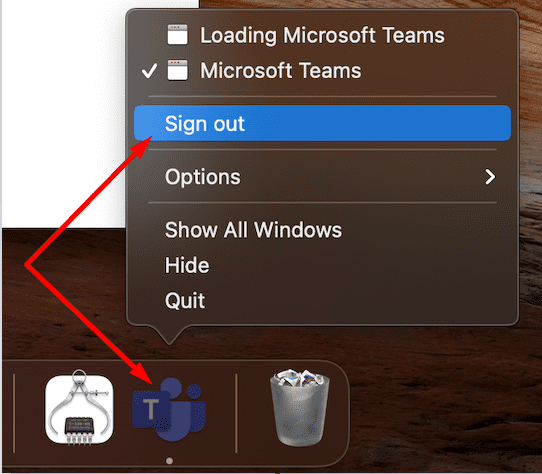
Attendez deux ou trois minutes pour que l'application se recycle complètement. Vous pouvez ensuite essayer de vous reconnecter et vérifier si cela fonctionne. De plus, si cette méthode échoue, vous devrez peut-être fermer Teams après vous être déconnecté. Alors, faites un clic droit sur Teams, sélectionnez Déconnexion, fermez l'application, relancez-la, puis reconnectez-vous.
Fondamentalement, en vous déconnectant, votre Mac vide les fichiers .plist permettant à Teams de vous connecter à l'aide du nouveau mot de passe.
Supprimer les mots de passe liés à Microsoft
Si cette erreur se produit après avoir modifié vos mots de passe Microsoft, accédez au trousseau et supprimez vos mots de passe liés à Microsoft.
- Accédez à l'application Keychain Access sur votre Mac. Cliquez sur Fenêtre et sélectionnez, Accès au trousseau au cas où vos porte-clés ne seraient pas visibles.
- Sélectionnez ensuite vos porte-clés Microsoft.
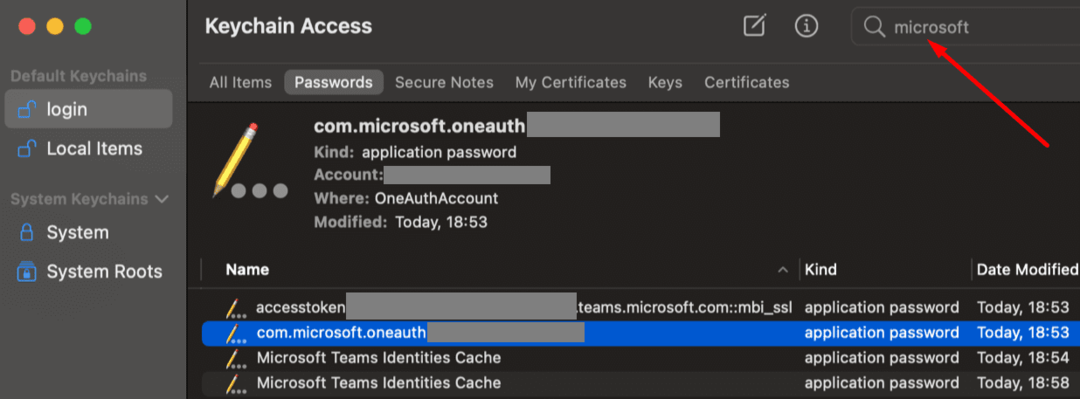
- Aller à Déposer et sélectionnez Effacer.
- Cliquez sur Supprimer les références.
- Redémarrez votre Mac et relancez Teams.
- Vérifiez si vous pouvez vous connecter avec votre nouveau mot de passe sans obtenir l'erreur 300.
Vider le cache
Vider le cache peut aider l'application à vider vos anciennes informations d'identification et fichiers Teams et à valider le nouveau mot de passe.
- Quittez complètement Microsoft Teams.
- Lancer Chercheur et maintenez le Option clé.
- Cliquez ensuite sur le Aller menu et sélectionnez Une bibliothèque.
- Naviguer aller à "~/Bibliothèque/Application Support/Microsoft/Teams/
- Ouvrez le dossier Teams et supprimez tous les fichiers des dossiers suivants: Application Cache, blob_storage, Cache, bases de données, GPUCache, IndexedDB, Local Storage et tmp.
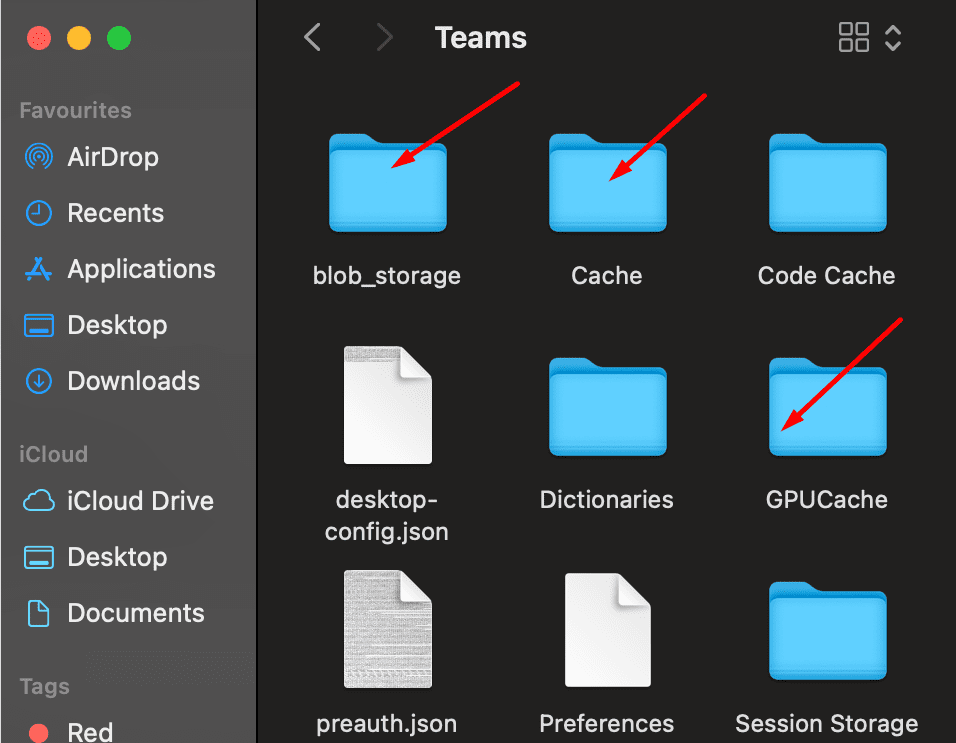
- Redémarrez Teams à nouveau et vérifiez si vous pouvez vous connecter à votre compte.
Conclusion
Le code d'erreur Microsoft Teams 300 indique que l'application n'a pas pu utiliser vos informations d'identification enregistrées pour vous connecter. Pour résoudre ce problème, déconnectez-vous de Teams et supprimez vos mots de passe Microsoft à partir du trousseau. Appuyez sur les commentaires ci-dessous et faites-nous savoir quelle méthode a fonctionné pour vous.